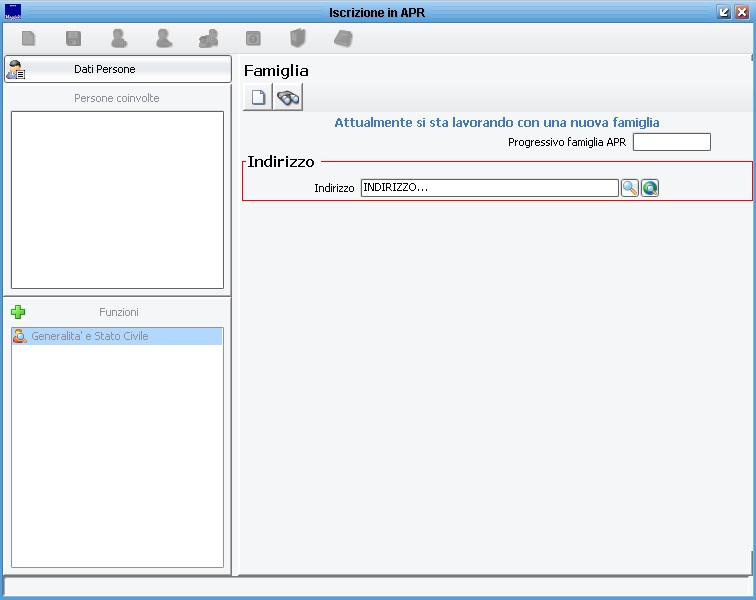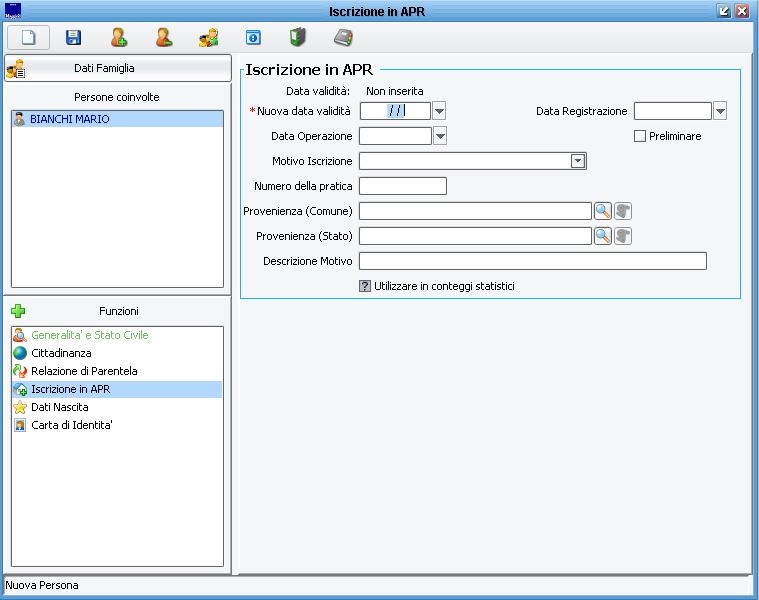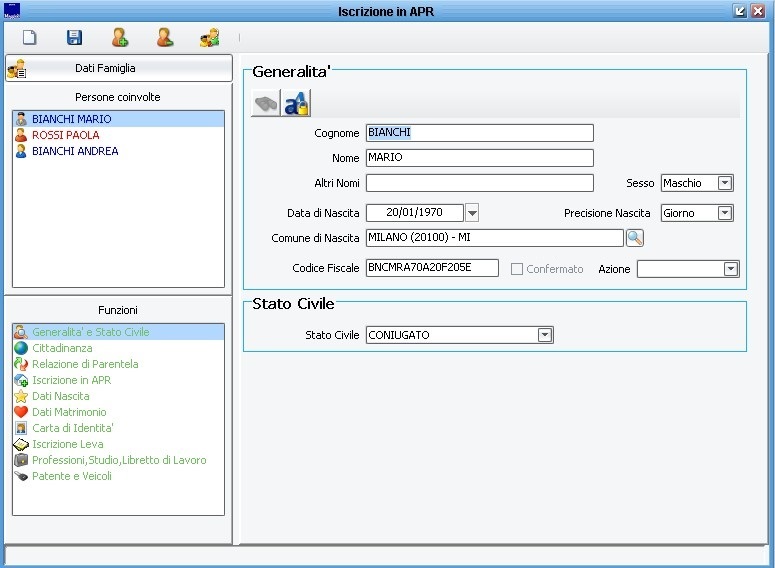Differenze tra le versioni di "Iscrizione in APR"
imported>Cbodini |
imported>Mirco.torsani |
||
| (64 versioni intermedie di 3 utenti non mostrate) | |||
| Riga 1: | Riga 1: | ||
== | {{MenuDemografico}} | ||
{|width="100%" style="border:5px solid #FF0000; background-color: white; padding:0.5em; margin-bottom:1em;" | |||
|[[File:Convivenze di Fatto 15.png|left]] '''Attenzione!''' | |||
La seguente guida è strutturata sia per i comuni '''subentrati''' che per i comuni '''non subentrati in ANPR'''. | |||
All'interno di trafiletti come questo sono indicate le varie differenze di comportamento, a seconda della condizione del singolo comune. | |||
|} | |||
=='''Premessa'''== | |||
Questa è una funzione di utilità che non deve essere usata per la normale attività dell’Ufficio Anagrafe (la prassi per trattare questi casi è attraverso una [[Pratiche_di_Iscrizione_in_APR|Pratica di Iscrizione in APR]]), ma solo per attività di manutenzione straordinaria.<br> | |||
L'unico caso in cui andrebbe utilizzata questa funzione é per le '''iscrizioni in APR per nascita''' che, per qualche motivo, non sono state trasmesse dallo Stato Civile in modo corretto.<br> | |||
=='''Iscrizione in APR'''== | |||
Permette di iscrivere soggetti in APR che costituiscono una nuova famiglia, oppure che entrano in una famiglia (o convivenza) già esistente. <br> | |||
'''''N.B''''': come da premessa, non prevedendo la gestione di una pratica migratoria, una volta effettuato il salvataggio la movimentazione è già resa definitiva.<br> | |||
= | ==='''Costituzione nuova famiglia - Inserimento in famiglia/convivenza già esistente'''=== | ||
La schermata si presenta nel seguente modo: | |||
| Riga 14: | Riga 21: | ||
'''Se il soggetto costituisce una nuova famiglia''': Impostare l’indirizzo completo, anche di numero civico: se l’indirizzo non esiste verrà creato in automatico, previo messaggio di conferma; se invece esiste già, ed è occupato da un’altra famiglia (o convivenza), viene comunque chiesta conferma se si vuole procedere nel crearne una nuova. | |||
Impostare l’indirizzo completo anche di numero civico: se l’indirizzo non esiste verrà creato in automatico previo messaggio di conferma | |||
'''Se il soggetto si unisce ad una famiglia/convivenza esistente''': Premere sul tasto [[Immagine:cerca.jpg]] posto sotto la dicitura “Famiglia” e cercare la famiglia (o convivenza) desiderata, inserendo il nominativo di un suo componente. | |||
=== | ==='''Dettagli della movimentazione'''=== | ||
Vedi: [[Dettaglio Pratica di Iscrizione]] | |||
[[File:ANA_iscrizione_apr_4.JPG]] | |||
' | L'unico dettaglio che non é presente nella suddetta pagina Wiki é quello relativo ai dati di iscrizione del soggetto, che dovranno essere compilati nel seguente modo. | ||
''' | '''Data validità:''' Inserire la data di decorrenza dell'iscrizione. | ||
''' | '''Data di Registrazione:''' Inserire la data di registrazione dell'iscrizione. | ||
'''Motivo Iscrizione:''' Inserire il motivo d'iscrizione (per nascita, immigrazione, ricomparsa, etc.). | |||
'''Descrizione motivo:''' Da compilare solo se il motivo dell'iscrizione corrisponde a "ALTRI MOTIVI". | |||
'''Provenienza e Numero Pratica:''' Impostare il comune/stato di provenienza del soggetto e la relativa pratica. | |||
'''Utilizzare in conteggi statistici:''' le movimentazioni registrate verranno conteggiate ai fini statistici per Istat solo se il flag è attivo. | |||
==='''Inserimento di altri componenti'''=== | |||
Per caricare i dati di altri individui che devono essere inseriti nella famiglia (o convivenza) premere sull’apposito tasto [[Immagine:Anaapr7.jpg]] ed immettere tutti i dati necessari. | |||
==='''Completamento dell'operazione'''=== | |||
Una volta completati i dettagli si potranno visualizzare ed eventualmente modificare tutti i dati inseriti. | |||
[[Immagine:ANA_iscrizione_apr_3.jpg]] | |||
''' | {|width="100%" style="border:5px solid #FF0000; background-color: white; padding:0.5em; margin-bottom:1em;" | ||
|[[File:Convivenze di Fatto 15.png|left]] '''Attenzione!!''' | |||
La dicitura "Azione" a fianco al CF è presente solamente nei comuni subentrati ANPR. Caricati i dati del soggetto occorre indicare l'operazione da fare per [[Allineamento_del_Codice_Fiscale|Allineare il Codice Fiscale]], per il quale si rimanda alla relativa pagina. | |||
|} | |||
Per visualizzare i dati dell’indirizzo premere sul tasto [[Immagine:dati_famiglia.jpg]]. | |||
Per visualizzare di nuovo l'elenco delle persone coinvolte nel trasferimento, con possibilità di variazione dei dati, premere sul tasto [[Immagine:dati_persone.jpg]]. | |||
Per rimuovere un persona precedentemente inserita premere sull’apposito tasto [[Immagine:Anaapr8.jpg]]. | Per rimuovere un persona precedentemente inserita premere sull’apposito tasto [[Immagine:Anaapr8.jpg]]. | ||
Per | Per portare a termine la movimentazione, premere il tasto [[Immagine:salva.jpg]]. | ||
Versione attuale delle 09:00, 30 mar 2020
| Demografico | Anagrafe | Stato Civile | Elettorale | Leva | Sportello | Giudici Popolari | Cimiteri | Videotutorial |
|---|
| Attenzione!
La seguente guida è strutturata sia per i comuni subentrati che per i comuni non subentrati in ANPR. All'interno di trafiletti come questo sono indicate le varie differenze di comportamento, a seconda della condizione del singolo comune. |
Premessa
Questa è una funzione di utilità che non deve essere usata per la normale attività dell’Ufficio Anagrafe (la prassi per trattare questi casi è attraverso una Pratica di Iscrizione in APR), ma solo per attività di manutenzione straordinaria.
L'unico caso in cui andrebbe utilizzata questa funzione é per le iscrizioni in APR per nascita che, per qualche motivo, non sono state trasmesse dallo Stato Civile in modo corretto.
Iscrizione in APR
Permette di iscrivere soggetti in APR che costituiscono una nuova famiglia, oppure che entrano in una famiglia (o convivenza) già esistente.
N.B: come da premessa, non prevedendo la gestione di una pratica migratoria, una volta effettuato il salvataggio la movimentazione è già resa definitiva.
Costituzione nuova famiglia - Inserimento in famiglia/convivenza già esistente
La schermata si presenta nel seguente modo:
Se il soggetto costituisce una nuova famiglia: Impostare l’indirizzo completo, anche di numero civico: se l’indirizzo non esiste verrà creato in automatico, previo messaggio di conferma; se invece esiste già, ed è occupato da un’altra famiglia (o convivenza), viene comunque chiesta conferma se si vuole procedere nel crearne una nuova.
Se il soggetto si unisce ad una famiglia/convivenza esistente: Premere sul tasto ![]() posto sotto la dicitura “Famiglia” e cercare la famiglia (o convivenza) desiderata, inserendo il nominativo di un suo componente.
posto sotto la dicitura “Famiglia” e cercare la famiglia (o convivenza) desiderata, inserendo il nominativo di un suo componente.
Dettagli della movimentazione
Vedi: Dettaglio Pratica di Iscrizione
L'unico dettaglio che non é presente nella suddetta pagina Wiki é quello relativo ai dati di iscrizione del soggetto, che dovranno essere compilati nel seguente modo.
Data validità: Inserire la data di decorrenza dell'iscrizione.
Data di Registrazione: Inserire la data di registrazione dell'iscrizione.
Motivo Iscrizione: Inserire il motivo d'iscrizione (per nascita, immigrazione, ricomparsa, etc.).
Descrizione motivo: Da compilare solo se il motivo dell'iscrizione corrisponde a "ALTRI MOTIVI".
Provenienza e Numero Pratica: Impostare il comune/stato di provenienza del soggetto e la relativa pratica.
Utilizzare in conteggi statistici: le movimentazioni registrate verranno conteggiate ai fini statistici per Istat solo se il flag è attivo.
Inserimento di altri componenti
Per caricare i dati di altri individui che devono essere inseriti nella famiglia (o convivenza) premere sull’apposito tasto ![]() ed immettere tutti i dati necessari.
ed immettere tutti i dati necessari.
Completamento dell'operazione
Una volta completati i dettagli si potranno visualizzare ed eventualmente modificare tutti i dati inseriti.
| Attenzione!!
La dicitura "Azione" a fianco al CF è presente solamente nei comuni subentrati ANPR. Caricati i dati del soggetto occorre indicare l'operazione da fare per Allineare il Codice Fiscale, per il quale si rimanda alla relativa pagina. |
Per visualizzare i dati dell’indirizzo premere sul tasto ![]() .
.
Per visualizzare di nuovo l'elenco delle persone coinvolte nel trasferimento, con possibilità di variazione dei dati, premere sul tasto ![]() .
.
Per rimuovere un persona precedentemente inserita premere sull’apposito tasto ![]() .
.